Využijte funkce Copilot na schůzkách v Teams, abyste měli efektivnější schůzky nebo si doháněli ty, které jste zmeškali.
Během schůzky
Pomocí Funkce Copilot na schůzkách v Teams můžete v reálném čase shrnout klíčové diskuzní body – včetně toho, kdo co řekl a kde jsou lidé zarovnaní nebo s nimi nesouhlasí – a navrhovat položky akcí.
Poznámky:
-
Schůzka musí být přepsána, aby bylo možné povolit Funkci Copilot, pokud organizátor schůzky neumožňuje Funkci Copilot bez přepisu.
-
Funkce Copilot nebude fungovat na schůzkách hostovaných mimo organizaci účastníka.
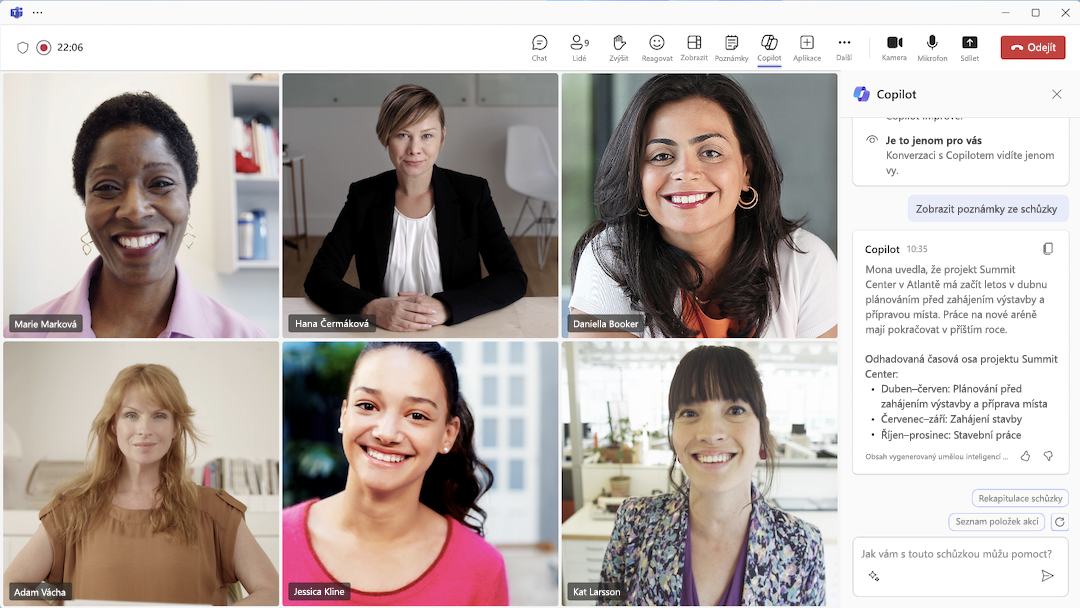
Zjistěte, co jste zmeškali
Pokud se připojíte k nahrané nebo přepsané schůzce 5 minut nebo déle po jejím zahájení, zobrazí se oznámení o shrnutí. V ovládacích prvcích schůzky v horní části okna schůzky vyberte Otevřít Copilot a počkejte, až se na pravé straně okna schůzky naplní souhrn.
Efektivnější schůzka s Copilotem v Teams
Pokud chcete jednat jako myšlenkový partner, vyzkoušejte tyto pokyny v poli pro psaní zprávy Copilota napravo od okna schůzky:
-
Kde se neshodujeme v tomto tématu?
-
Jak na tento návrh reagoval [účastník schůzky]?
-
Jaké otázky můžu položit, aby se schůzka posunula dál?
-
Kde jsou nějaké mezery v argumentaci [účastníka schůzky]?
-
Vytvořte tabulku s probíranými nápady a jejich klady a zápory.
Můžete také vybrat Další výzvy pod polem pro psaní zprávy Copilot a vybrat z těchto možností:
-
Zrekapitulujte si zatím schůzku.
-
Vypsat položky akcí.
-
Navrhnout následné otázky.
-
Jaké otázky zůstávají nevyřešené?
-
Vypsat různé perspektivy podle tématu.
-
Uvést hlavní položky, které jsme probrali.
-
Vygenerovat poznámky ze schůzky.
Uzavření schůzky s jasnými dalšími kroky
Copilot odešle několik minut před plánovaným koncem schůzky výzvu, která účastníkům pomůže ukončit setkání. Výběrem možnosti Otevřít Copilot zobrazíte souhrn klíčových bodů diskuze a určíte odsouhlasené další kroky, včetně úkolů přiřazených konkrétním lidem. Účastníci můžou funkci Copilot dál využívat tak, že se ptají, jestli z programu nejsou nevyřešené problémy nebo otevřená témata, případně jakékoli jiné související otázky, které by mohly uživatelům pomoct schůzku pochopit.
Po schůzce
Funkce Copilot ve schůzkách v Teams bude k dispozici také po skončení schůzky na kartě Rekapitulace schůzky.
Poznámky:
-
Inteligentní rekapitulace je k dispozici jako součást Teams Premium, což je doplňková licence, která poskytuje další funkce, díky kterým jsou schůzky Teams přizpůsobenější, inteligentnější a bezpečnější. Pokud chcete získat přístup k Teams Premium, obraťte se na správce IT.
-
Inteligentní rekapitulace je také k dispozici jako součást licence Copilot pro Microsoft 365.
V chatu schůzky v Teams přejděte na kartu Recap (Rekapitulace) a otevřete Copilot.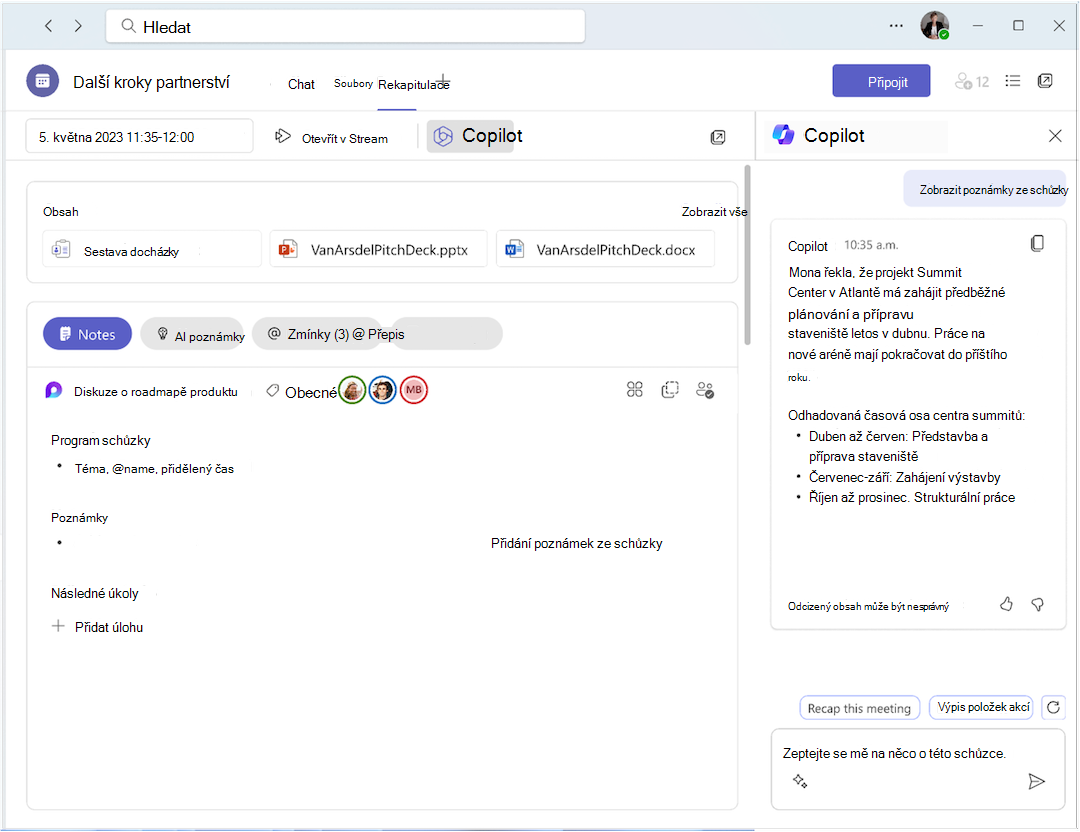
Tady je několik návrhů na výzvy, které byste mohli chtít vyzkoušet. Zkopírujte je nebo upravte tak, aby vyhovovaly vašim potřebám.
-
Jaké otázky byly položeny, zodpovězeny a nevyřešeny?
-
Jaká byla nálada na schůzce?
-
Shrňte, co lidé řekli, méně technickým způsobem.
-
Proč [účastník schůzky] řekl, že tento nápad byl dobrý?
-
Co bylo pro každého účastníka největším problémem? Z čeho měli největší radost?
-
Jaké nápady [účastník schůzky] přednesl, které mohu sdílet s produktovým týmem?
-
Sestavíte e-mail účastníkům schůzky, který shrnuuje schůzku a obsahuje položky akcí.
Související témata
Přehled: Copilot v Microsoft Teams











